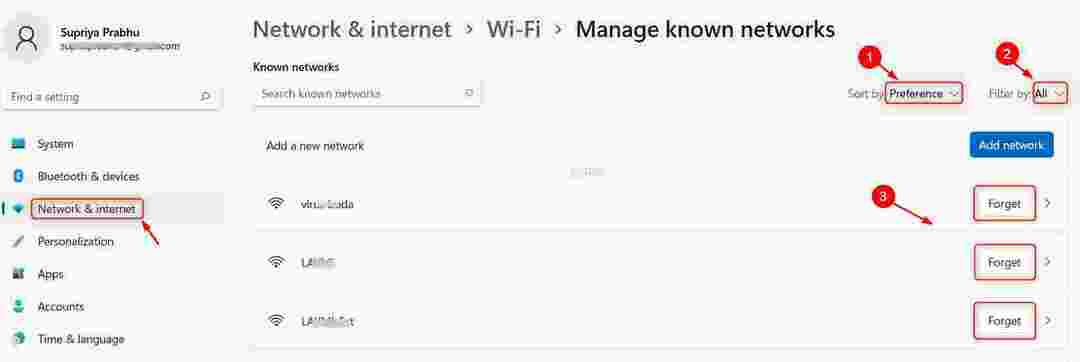- Φαίνεται ότι το VBS μπορεί να επηρεάσει την απόδοση του παιχνιδιού στα Windows 11 έως και 25%.
- Το VBS σημαίνει Virtualization-Based Security και είναι μια δυνατότητα ασφαλείας που χρησιμοποιεί εικονικοποίηση υλικού.
- Σημειώστε ότι ορισμένες από τις παρακάτω λύσεις δεν συνιστώνται εάν εκτελείτε Windows 11 σε εικονική μηχανή.
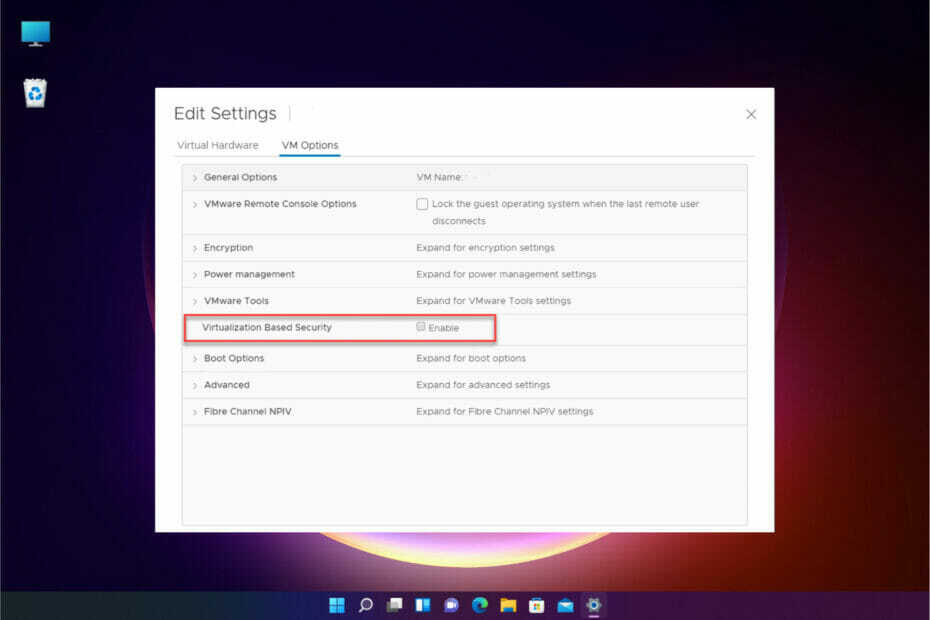
ΧΕΓΚΑΤΑΣΤΑΣΗ ΚΑΝΟΝΤΑΣ ΚΛΙΚ ΣΤΟ ΑΡΧΕΙΟ ΛΗΨΗΣ
Αυτό το λογισμικό θα επιδιορθώσει κοινά σφάλματα υπολογιστή, θα σας προστατεύσει από απώλεια αρχείων, κακόβουλο λογισμικό, αποτυχία υλικού και θα βελτιστοποιήσει τον υπολογιστή σας για μέγιστη απόδοση. Διορθώστε προβλήματα υπολογιστή και αφαιρέστε τους ιούς τώρα με 3 εύκολα βήματα:
- Κατεβάστε το Restoro PC Repair Tool που συνοδεύεται από Patented Technologies (διατίθεται δίπλωμα ευρεσιτεχνίας εδώ).
- Κάντε κλικ Εναρξη σάρωσης για να βρείτε ζητήματα των Windows που θα μπορούσαν να προκαλούν προβλήματα στον υπολογιστή.
- Κάντε κλικ Φτιάξ'τα όλα για να διορθώσετε ζητήματα που επηρεάζουν την ασφάλεια και την απόδοση του υπολογιστή σας
- Το Restoro έχει ληφθεί από 0 αναγνώστες αυτόν τον μήνα.
Παρόλο που δόθηκε μεγάλη έμφαση στα Windows 11 στις νέες δυνατότητες gaming, οι αναγνώστες μας ανακάλυψαν ότι μια δυνατότητα ασφαλείας σε αυτό το λειτουργικό σύστημα εμποδίζει πραγματικά την απόδοση του παιχνιδιού.
Μιλάμε για το VBS, μια δυνατότητα ασφάλειας εικονικοποίησης που μπορεί να επιβραδύνει τα παιχνίδια σας στα Windows 11 έως και 25%, ένα τεράστιο ποσοστό αν είστε παίκτης που προσπαθεί να συμπιέσει μερικά επιπλέον FPS.
Το πρόβλημα είναι αρκετά περίπλοκο, καθώς αυτό το στοιχείο προσφέρει σημαντική προστασία από επιθέσεις, αλλά προφανώς κάνει πολύ κακό στο gaming.
Σε τι χρησιμοποιείται το VBS;
Το VBS σημαίνει Virtualization-Based Security και, όπως υποδηλώνει το όνομά του, είναι μια δυνατότητα που χρησιμοποιεί λειτουργίες εικονικοποίησης υλικού για την ασφάλεια και την απομόνωση μέρους της μνήμης από το λειτουργικό σύστημα.
Τα Windows χρησιμοποιούν την εικονική λειτουργία για να εκτελέσουν άλλες λύσεις ασφαλείας, όπως η ακεραιότητα της μνήμης ή η ακεραιότητα κώδικα λειτουργίας πυρήνα και να αποτρέψουν κακόβουλες επιθέσεις.
Αυτή η δυνατότητα δεν είναι νέα και εφαρμόζεται επίσης στα Windows 10, επομένως γνωρίζουμε ακριβώς πώς να την αντιμετωπίσουμε.
Πώς μπορώ να απενεργοποιήσω το VBS στα Windows 11;
1. Απενεργοποιήστε την ακεραιότητα της μνήμης
- Κάντε κλικ στο Αναζήτηση εικονίδιο από το Γραμμή εργασιών, τύπος απομόνωση πυρήνα και κάντε κλικ στη ρύθμιση από τα αποτελέσματα.
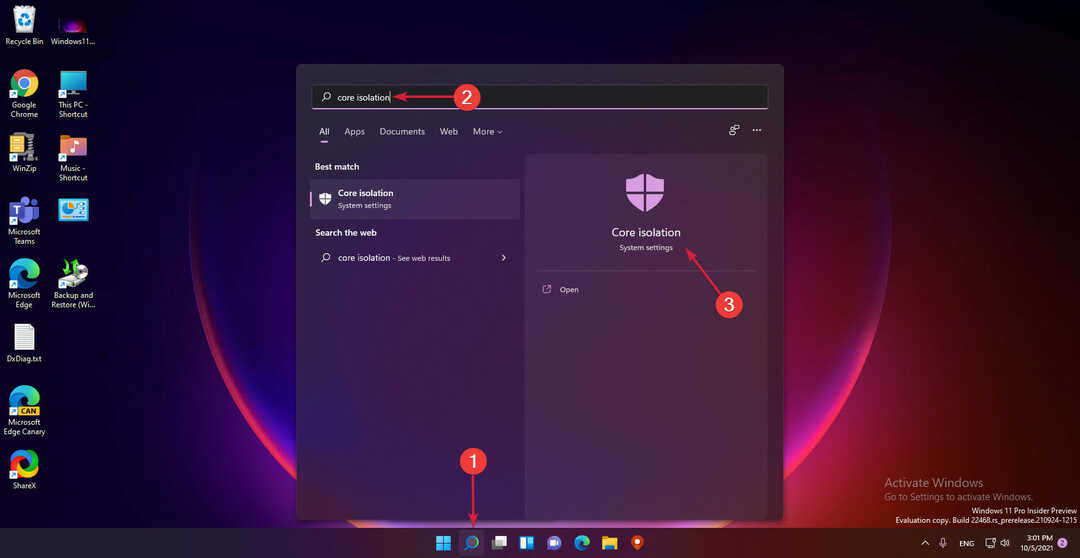
- Τώρα εναλλαγή Μακριά από ο Ακεραιότητα μνήμης επιλογή από το Απομόνωση πυρήνα Ενότητα.
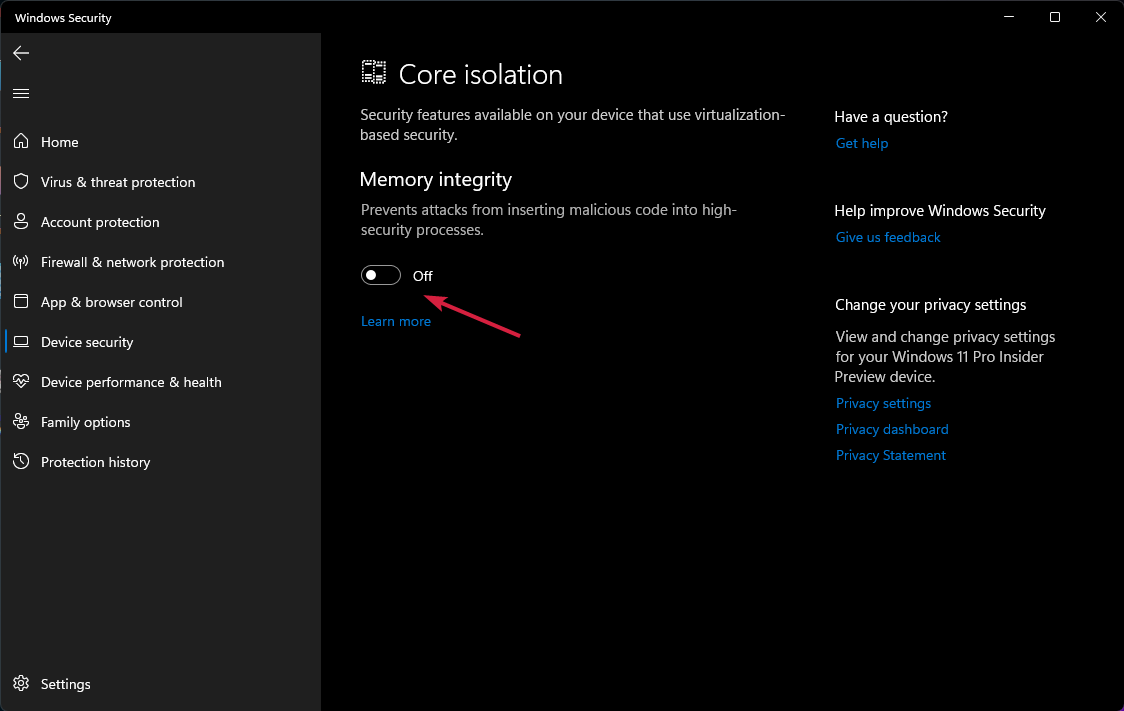
- Κάντε επανεκκίνηση του υπολογιστή σας για να τεθεί σε ισχύ η αλλαγή.
2. Χρησιμοποιήστε το πρόγραμμα επεξεργασίας τοπικής πολιτικής ομάδας
- Πάτα το Windows πλήκτρο + R να ξεκινήσω Τρέξιμο, τύπος gpedit.msc και πατήστε Εισαγω ή κάντε κλικ Εντάξει.

- Μεταβείτε στην ακόλουθη διαδρομή:
Τοπική πολιτική υπολογιστή\Διαμόρφωση υπολογιστή\Πρότυπα διαχείρισης\System\Device Guard
- Διπλό κλικ Ενεργοποιήστε την ασφάλεια που βασίζεται στην εικονικοποίηση.

- Επιλέγω άτομα με ειδικές ανάγκες, μετά κάντε κλικ στο Ισχύουν και Εντάξει.

3. Απενεργοποιήστε τις δυνατότητες εικονικοποίησης των Windows
- Κάντε κλικ στο Αναζήτηση εικονίδιο από το Γραμμή εργασιών, τύπος χαρακτηριστικά windowsκαι επιλέξτε Ενεργοποιήστε ή απενεργοποιήστε τις δυνατότητες των Windows.

- Βεβαιωθείτε ότι έχετε αποεπιλέξει τις ακόλουθες δυνατότητες από τη λίστα: Windows Hypervisor Platform, Πλατφόρμα εικονικής μηχανής, και Microsoft Defender Application Guard.

- Κάντε επανεκκίνηση του υπολογιστή σας για να τεθούν σε ισχύ οι αλλαγές.
4. Χρησιμοποιήστε τη γραμμή εντολών
- Κάντε κλικ στο Αναζήτηση κουμπί από το Γραμμή εργασιών, τύπος cmdκαι επιλέξτε Εκτελέστε ως διαχειριστής από τα αποτελέσματα.

- Πληκτρολογήστε την παρακάτω εντολή και πατήστε Εισαγω για να το τρέξετε:
bcdedit /set hypervisorlaunchtype off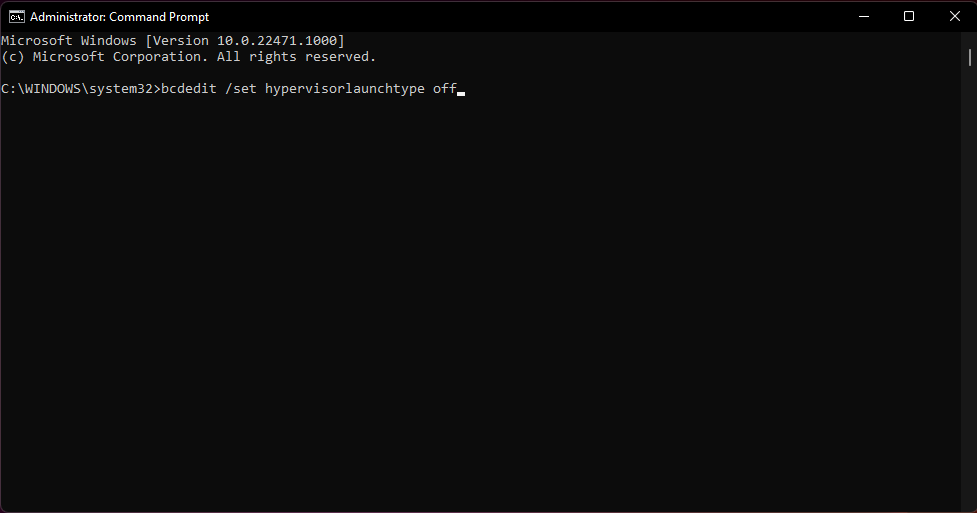
5. Απενεργοποιήστε την τεχνολογία Intel Virtualization στο BIOS
- Μπείτε στο BIOS. Υπάρχουν διάφοροι τρόποι για να μπείτε στο BIOS για διαφορετικούς υπολογιστές, αλλά συνήθως συνεπάγεται το πάτημα ενός φά (λειτουργία) πλήκτρο ή Del πριν από την εκκίνηση του λειτουργικού συστήματος.
- μεταβείτε στο Προχωρημένος καρτέλα και αλλάξτε την επιλογή από Ενεργοποιήθηκε προς το άτομα με ειδικές ανάγκες.
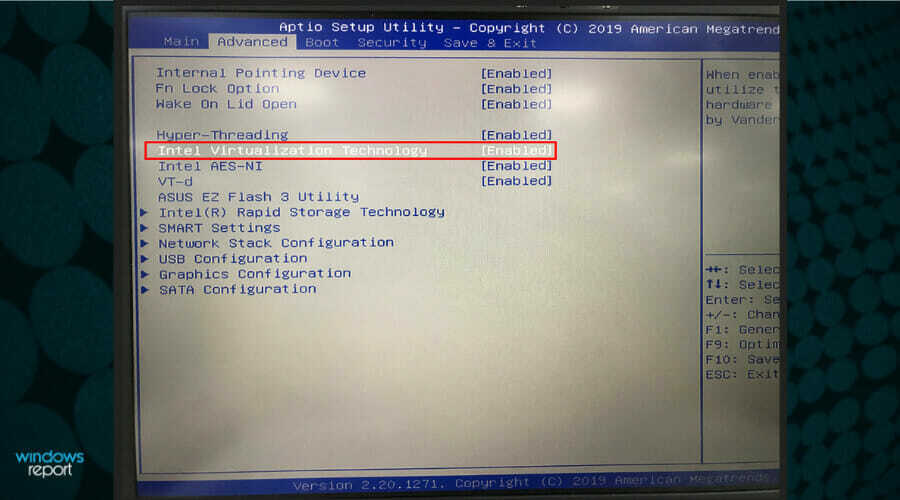
- Αποθήκευση και έξοδος από το BIOS. Συνήθως γίνεται πατώντας το F10 πλήκτρο στο πληκτρολόγιό σας, αλλά αυτό εξαρτάται από το BIOS σας.
Ελπίζουμε ότι οι λύσεις μας σας βοήθησαν να απενεργοποιήσετε το VBS στα Windows 11 και τώρα μπορείτε να απολαύσετε τα παιχνίδια σας χωρίς περιορισμούς.
Όπως πιθανότατα παρατηρήσατε, οι λύσεις μας ουσιαστικά απενεργοποιούν οποιαδήποτε τεχνολογία εικονικοποίησης, επομένως εάν εκτελείτε τα Windows 11 σε εικονική μηχανή, οι διαδικασίες θα το μπλοκάρουν.
Επομένως, μην εφαρμόσετε αυτές τις λύσεις εάν εγκαταστήσατε το νέο λειτουργικό σύστημα σε εικονική μηχανή, επειδή αυτό θα καταστήσει την εικονική σας μηχανή αδύνατη.
Ωστόσο, εάν θέλετε απλώς να δοκιμάσετε τα Windows 11 προτού τα αποκτήσετε ως κύριο σύστημα, ρίξτε μια ματιά στο δικό μας οδηγός για το πώς να το εγκαταστήσετε σε μια εικονική μηχανή.
Εάν έχετε οποιεσδήποτε άλλες ερωτήσεις ή προβλήματα, στείλτε μας μια γραμμή στην ειδική ενότητα σχολίων παρακάτω.